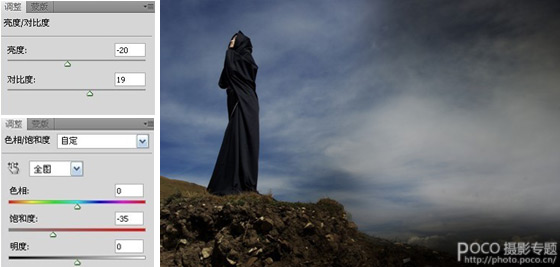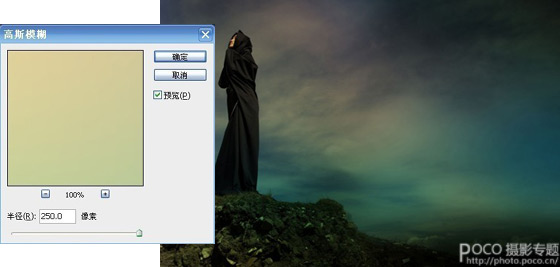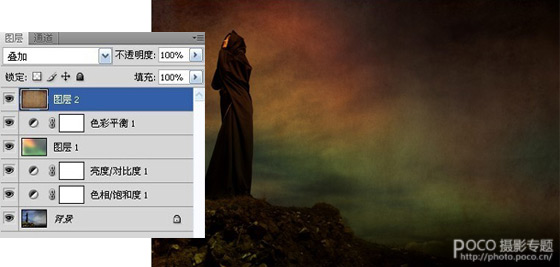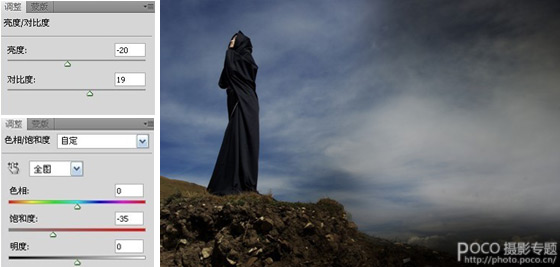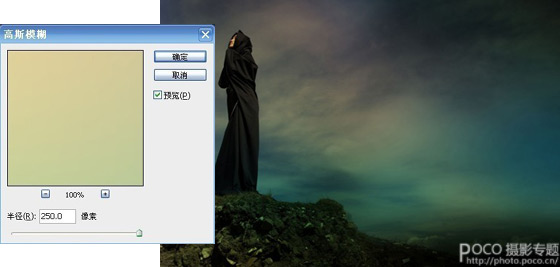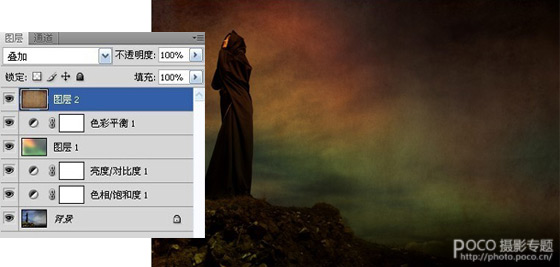关注图老师电脑网络栏目可以让大家能更好的了解电脑,知道有关于电脑的更多有趣教程,今天给大家分享Photoshop把外景照片处理成沧桑的艺术效果教程,希望对大家能有一点小小的帮助。
本教程主要用高光及纹理素材叠加做出暗调浑浊的艺术效果。制作的时候先根据素材图片的风格选区合适的纹理素材。只需要把素材加进去,适当更改图层混合模式,再稍微调整一下颜色即可。
原图
(本文来源于图老师网站,更多请访问http://m.tulaoshi.com/psxpcl/)最终效果
1、打开原图素材,细微调节照片的亮度对比度,色彩饱和度,使照片看起来稍暗一点。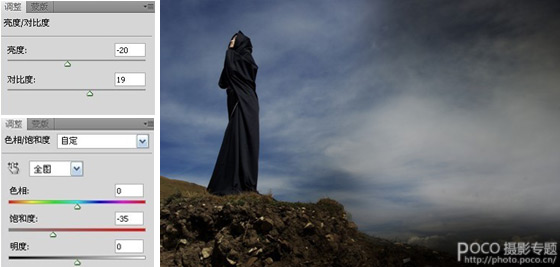
2、在网上下载相关素材,用以进行叠加。
3、第一个图层叠加,使用正片叠底的方法。
4、我们发现正片叠加后,因为选取的素材色块不均匀,所以下面对素材进行高斯模糊。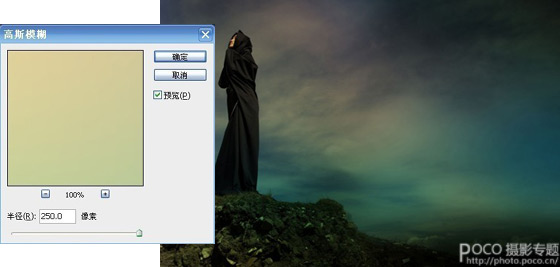
(本文来源于图老师网站,更多请访问http://m.tulaoshi.com/psxpcl/)
5、来到这里,诡异的效果已经出来,接下来对于素材进行简单的色彩平衡调节,随你所好。
6、对素材2叠加,制作一定的纹理效果和浑浊感。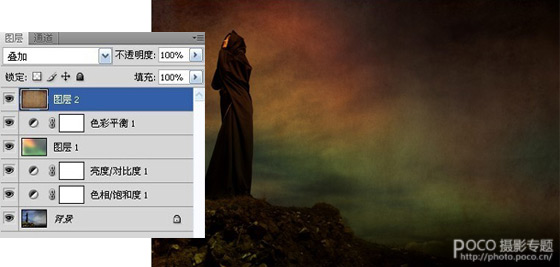
7、基本成型,合并图层,并随你所好进行细致的色彩,明暗对比调节!并可加上文字,完成最终效果。